EPLAN自定义部件及部件库
EPLAN添加部件使用说明
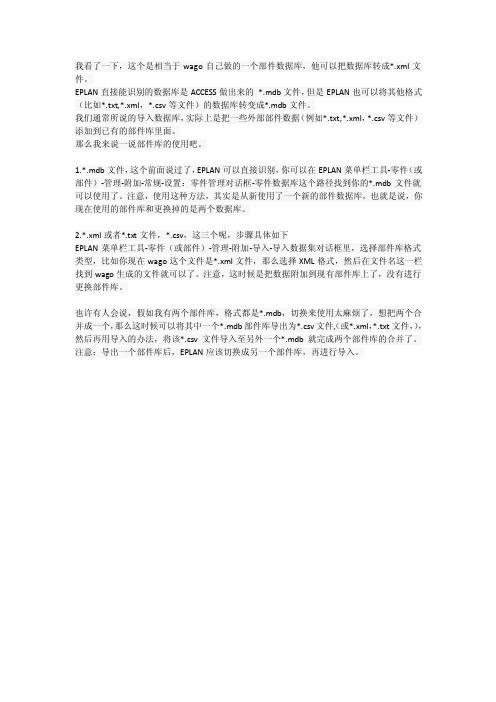
我看了一下,这个是相当于wago自己做的一个部件数据库,他可以把数据库转成*.xml文件。
EPLAN直接能识别的数据库是ACCESS做出来的*.mdb文件,但是EPLAN也可以将其他格式(比如*.txt,*.xml,*.csv等文件)的数据库转变成*.mdb文件。
我们通常所说的导入数据库,实际上是把一些外部部件数据(例如*.txt,*.xml,*.csv等文件)添加到已有的部件库里面。
那么我来说一说部件库的使用吧。
1.*.mdb文件,这个前面说过了,EPLAN可以直接识别,你可以在EPLAN菜单栏工具-零件(或部件)-管理-附加-常规-设置:零件管理对话框-零件数据库这个路径找到你的*.mdb文件就可以使用了。
注意,使用这种方法,其实是从新使用了一个新的部件数据库,也就是说,你现在使用的部件库和更换掉的是两个数据库。
2.*.xml或者*.txt文件,*.csv,这三个呢,步骤具体如下
EPLAN菜单栏工具-零件(或部件)-管理-附加-导入-导入数据集对话框里,选择部件库格式类型,比如你现在wago这个文件是*.xml文件,那么选择XML格式,然后在文件名这一栏找到wago生成的文件就可以了。
注意,这时候是把数据附加到现有部件库上了,没有进行更换部件库。
也许有人会说,假如我有两个部件库,格式都是*.mdb,切换来使用太麻烦了,想把两个合并成一个,那么这时候可以将其中一个*.mdb部件库导出为*.csv文件,(或*.xml,*.txt文件,),然后再用导入的办法,将该*.csv文件导入至另外一个*.mdb就完成两个部件库的合并了。
注意:导出一个部件库后,EPLAN应该切换成另一个部件库,再进行导入。
在EPLAN中创建自己的部件库

在EPLAN中创建自己的部件库
EPLAN功能太强大了,不只是简单的画图,还包含了强大的管理功能,可根据自己的习惯设置自己的风格,让我们在设计中更加方便,下面介绍下怎样设置自己的部件库。
目标:把库设置成这种风格
点击工具----部件-----管理,或直接点击部件管理,弹出部件管理框,点击底部的设置----设置,弹出设置部件管理框
点击树结构配置后的... 弹出树结构配置
点击主节点右边的新建按钮,弹出主节点设置框
在数据集类型中选择部件,名称中输入部件库的名称,点击属性右侧的新建,分别新建部件分组、供应商。
结果如图
点击确定,新建的部件库在最底部,选中新建的部件库,点击向上按钮,移到顶部,
再点击确定,确定,结果如图所示,第一个为刚刚新建的部件库,第二个为自己的部件库。
在创建零部件时,在常规项的制造商中输入制造商,在技术数据的部件分组中输入类别,如图。
EPLAN新建部件库与新建部件的操作细则

EPLAN 学习一Eplan 部件库的新建,部件的新建,到部件的验证使用(1)首先进行操作在菜单栏中打开“工具” “部件管理”。
如图所示完成以上操作后会产生下图的窗口界面。
其中左红色长方形是部件的树状列表,主要是部件的分类和类别;右侧的红色长方形是具体部件的参数。
然后点击在右侧长方形的的中下部“附加” 产生如下图所示的界面,点击“新数据库如图所示是新数据库的新建界面,在文件名处输入新部件数据库的名字,同时要注意文件类型,为*mdb 。
点击打开点击”是”按钮产生新数据库的管理界面,不过由于是新数据库,里面没有任何的部件,从右侧的长方形的可以看出是个空部件库。
(2)部件的新建选中部件后点击右键“新建产生如图所示的部件管理界面。
这时可以在右侧的界面输入你所要建立的零部件的参数,这里有很多部件参数需要完善,可以从元器件的供应商那里下载详细的部件参数,然后填写数据。
这里我以GV2ME 系列的施耐德的电机断路器为例进行参数的完善。
(3)部件库和部件的验证使用数据库完善后,要验证所建立的数据库是否可以使用。
在原理图中右键点击‘插入设备 '选择其中任何一个的部件,点击 ' 确定‘放置部件符号在菜单栏里项目数据设备导航器在导航器中选择部件拖到安装版的布局中。
双击符号或者设备符号可以进行相关的设置。
进行报表生成,操作如下图所示, 可以根据红色的箭头进行一步步操作。
点击‘新建 ‘部件列表‘ 然后 '确定点击 '确定‘报表生成,把报表放置到相应的位置。
eplan自定义部件库及生成面板
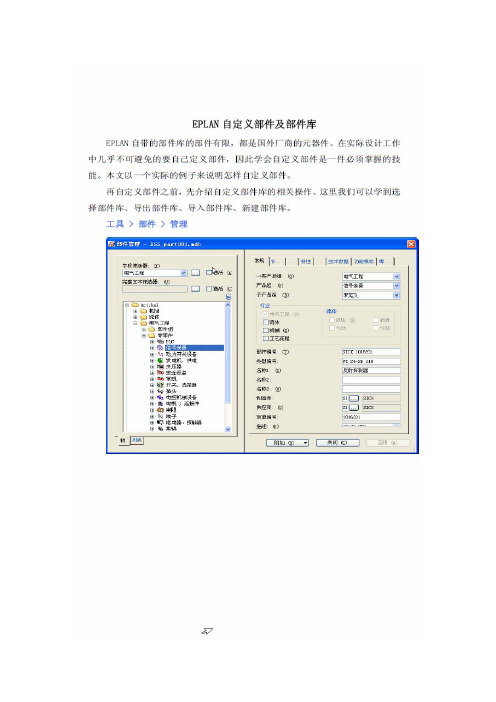
以上是引用他人的。
下面就介绍如何插入符号宏,插入符号宏的目的,是为了画柜内布局图做准备的,符号宏就是把你所要应用电气元件的相关信息填好,主要是元件的的安装尺寸和样式。
下面做个SCHNEIDER的继电器实例。
工具---部件---管理进入管理页面:如下图电气工程---继电器----右键单击新建此时会在继电器的下拉菜单中出现 【新建_1】的元件上面图中红色椭圆中就是我们新建的元件,右上方用蓝色椭圆圈起来的标签就是我们要填写的信息标签,填好信息,元件就建立完成了。
在这里我们主要叙述如何插入符号宏。
选择标签【安装数据】,如下图:在这里点击图形宏中的浏览按钮就可以添家我们自己定义的图形文件就可以了 首先介绍下图形宏文件,图形宏文件即.ema文件。
那我们如何创建.ema文件呢?其实非常简单,打开E_PLAN P8,任意新建一空白页面,1:1的画出SCHNEIDER 继电器的外形,尽量画的和真的一样,尺寸严格按照真实尺寸画,如下图:自定义的SCHNEDIRE 继电器的图行就画好了, 选中图形:右键---菜单---创建符号宏自定义文件名:schneider_DC24V(继电器)然后再设置拖拽点如绿色椭圆中按钮,单击“拖拽点”按钮-任意选中途中一点作为拖拽点。
设置好单击确定,这样一个继电器的符号宏就这样做好了。
下面我们插入符号宏:单击图形宏中浏览按钮,显示如下对话框:选中我们自定义的继电器文件,可以单击右上角 预览 按钮,预览图形。
单击打开单击应用,这样新建的schneider,继电器的安装数据就添好了。
其他数据按照正常的添就可以了。
合适的信息都填好后,我们还要进行一步操作才能成功的面板中插入我们自定义的图形,操作如下: 例如我在我的起动机测试台项目中应用到此图形,操作如下:选中起动机测试台→工具→部件→ 部件数据库→当前项目:出现如下对框,选中应用的整个项目,单击确定:通过以上的所有操作,我们就完成了自定义符号数据库和新建元件的工作。
EPLAN P8部件库的分类规则

1.部件管理6.1 筛选器点击“”打开部件管理窗口。
在“字段筛选器”中点击“”新建筛选规则,例如:筛选PLC部件。
打开“筛选器”在“配置”中点击“”,打开“新配置”窗口,在名称中输入需要新建筛选的名称。
点击“”打开“规范选择”窗口,选择你需要的筛选规范,在筛选器窗口中生成新的筛选规范,在数值中输入规范标准。
确定后在部件管理中,字段筛选器中选择新建的筛选规则,勾上“激活”,部件管理中就只有PLC部件显示出来。
6.2 新建部件新建一个部件后,如果想从以有的部件复制一些数据,可以选择一个已有的部件右键选择“复制”,再选中新建的部件,右键点击可选择“粘贴技术数据”或“粘贴功能模板”。
新建一个部件部件编号、功能模板、产品组是必不可少的。
功能模板中的连接点代号,标识大小都可以在EXCEL中编辑后COPY过来。
“安装数据”页中,净安装尺寸是指部件与部件安装时的间隔距离。
图形宏是指在画安装板是部件放置在安装时有图形,否则是一个长方形,不过尺寸都是1:1的。
点击“附加”会打开一个菜单栏,导出部件库:选择导出文件类型选择XML。
导入部件库:CSV格式的文件导入时需要外部程序设置,XML文件可以直接导入。
常规:可选择其他的部件库。
新数据库:新建一个部件库。
修改完成后会提示需要执行数据库同步,如果你没有选择“是”,可以手动同步,点击“工具‐‐‐部件‐‐‐部件数据库‐‐‐当前项目”。
6.3 部件库按其他规则分类部件库如果想按生产厂商分类,点击“附加”选择“常规”,打开“设置:部件管理”窗口,点击“数结构配置”中的“”,打开“树结构布置”窗口。
在树结构配置窗口中点击“配置”中“”打开“新配置”窗口,在名称中输入新配置的名称。
在树结构配置窗口中,主节点中点击主节点的“”打开“树结构配置:主节点”窗口。
在”树结构配置‐主节点”窗口中,新建属性,树结构是按照属性的排序进行排序的。
一类产品组:电气工程。
属性中比标准属性增加了“制造商”,把制造商移到一类产品组后,就能看到电气工程一项是按制造商分类的配置完成后,点击“附加”选择“常规”,打开“设置:部件管理”窗口,树结构配置中选择新建的配置,确认后,部件管理就按新配置排序,可以看到下图电气工程‐‐‐制造商‐‐‐部件‐‐‐部件类型。
EPLAN 部件库创建规范 (1)

EPLAN 部件库创建规范上次修订:2012-1-3作者:曹大平状态:待审查版本: 1.0目录版本说明 (3)一、EPLAN 部件的分级 (4)二、EPLAN 部件相关数据 (5)1.数据存放文件夹 (5)2.电子手册的规范 (6)3.图片的规范 (6)4.宏的规范 (7)三、一级数据:一般商业数据 (8)四、二级数据:基于设备数据 (10)五、三级数据:复杂原理数据 (12)六、四级数据:二维布局数据 (13)七、五级数据:自动布线数据 (14)八、六级数据:数控加工数据 (15)九、七级数据:三维布局数据 (16)十、数据的传送 (17)版本说明表1:此文档的版本一、EPLAN 部件的分级EPLAN采用统一的部件数据分级制度,总计分为7个等级,具体信息如下表所示。
二、EPLAN 部件相关数据EPLAN 部件存放于部件库中,但相关联的文档需要单独存储,它们是:电子手册、图片、宏。
1.数据存放文件夹1)在创建部件库之前,先在磁盘如E盘中创建存放路径:E:\EPLAN。
在EPLAN 文件夹下创建四个子文件夹,名称为:部件、宏、图片、文档。
如下图所示。
2)新建部件库时,应将部件库存放于”E:\EPLAN\部件”文件夹中。
部件库文件命名规则为”EPLAN_Parts_2012xxxx.mdb”,其中xxxx代表月份和日期,如0201代表2月1日。
3)列举要创建部件的制造商名称,根据名称在宏、图片、文档文件夹中分别创建子文件夹,使用制造商名作为子文件夹名称。
如下图所示。
4)如果是纯国内公司,使用中文简称作为文件夹名;其它公司使用英文名称作为文件夹名,英文大写。
以下是一些常见公司的名称示例。
常熟开关德力西良信电器天水2.电子手册的规范1)电子手册的格式为PDF,存放于”文档”文件夹下,对应制造商名的子文件夹中。
2)电子手册的文档获取自制造商的官方网站,文档的语言应该为简体中文。
3)电子手册的文件名尽可能与部件编号一致。
EPLAN作图方法新建部件

EPLAN作图方法新建部件
新建部件
1、新建符号宏
在画图区域根据器件的实际尺寸和外形按1:1比例画好部件的外形图
将外形图全部选中,点击“编辑—>创建符号宏”,选择符号宏保存的目录,并对符号宏命名,并在描述一栏对该符号宏描述备注,以方便在创建部件时选择该符号宏。
见下图:完成上图中的操作后,点击确定保存。
2、新建部件
如上图中,点击“工具?部件?管理”,进入部件管理菜单。
在部件中点击右键,选择新建进入一下画面:
在“常规”菜单下进行如下必须的设置:
(1)在部件编号一栏中输入器件型号,用于在项目电气原理图中显示的型号;
(2)在ERP编号一栏中输入器件型号,用于到处部件EXCEL表格时,能导入浪潮系统的器件型号;
(3)在名称1中输入器件名称,用于到处部件EXCEL表格时,能导入浪潮系统的器件名称
(4)在制造商一栏中输入器件的厂家;
(5)在描述中对器件的进行描述,方便设计人员选择部件;
在“价格/其他”菜单栏中的数量单位输入器件的数量单位;
在“安装数据”菜单栏中做如下设置:
(1)在:“高度”,“宽度”,“深度”栏中分别根据实物的外形填入尺寸数据;
(2)点击“图形宏”右侧的“。
”处,进行图形宏的选择,该图形宏即前面新建的符号宏;选择后点击打开
完成以上操作后点击关闭,软件将自动更新部件库。
如果部件库没有自动更新,请点击“工具--?部件--?更新当前项目”
完成以上操作,即完成了部件建立。
eplan部件管理的功能模板

eplan部件管理的功能模板
EPLAN是一款专业的电气设计软件,其部件管理功能模板包括
但不限于以下几个方面:
1. 部件信息管理,EPLAN的部件管理功能模板可以帮助用户完
整记录和管理所使用的各种电气部件的信息,包括部件名称、型号、制造商、技术参数、供应商信息等。
用户可以通过这些信息快速准
确地选型和使用相应的电气部件。
2. 部件库管理,EPLAN的部件管理功能模板还包括部件库管理,用户可以根据自己的需求建立和管理部件库,将常用的电气部件组
织起来,方便日后的重复使用和快速检索。
3. 部件连接管理,在电气设计中,各个部件之间需要进行连接,EPLAN的部件管理功能模板可以帮助用户清晰地定义和管理部件之
间的连接关系,确保设计的准确性和可靠性。
4. 部件变更管理,在设计过程中,部件的变更是常有的情况,EPLAN的部件管理功能模板可以帮助用户追踪和管理部件的变更情况,确保设计的连贯性和一致性。
总的来说,EPLAN的部件管理功能模板提供了全面的部件信息管理、库管理、连接管理和变更管理功能,帮助用户高效、准确地进行电气设计工作。
LF电气规范-EB02EPLAN中新建电气元件库规范

一、LF电气规范-EB02EPLAN中新建电气元件库规范
1、首先打开Eplan并创建一个“新项目”和“页”
2、创建“符号库”(“工具”——“主数据”——“符号库”——“新建”)
3、创建符号库名“Switch”保荐
4、选择符号库属性、我选择的是刚创建的“Switch”,下面的生性自行设定
5、在符号中显示出刚创建的符号库(“插入”——“符号”——空白处右键“设置”)
6、选择库“Switch”、保存,确定,关闭窗口
二、符号的创建
1、在“1 1个”编集页中画一个自已想要的电器元件(从“插入”中选择一个现有的“符号”或“宏元件”也可以)
1、1例如在页中画的新电器元件(固态继电器)
2、新建符号页(“工具”——“主数据”——“符号”——“新建”)
3、将“1、1”中创建的元件复制到“Switch”符号面版中,确定3、1选择刚创建的符号区
3、2确定即可从符号库中调用刚创建的符号
三、将刚创建的符号与设备库相关联
1创建设备文件
1、1任选一区域创建你要的设备
1、2将“部件编号”改成你要的符号。
如“switch”
1、3选择“功能模板”“连接点代号”“技术参数”都做一下设定; 另外再在本界面的“设备选择”中新建一个“功能模板”(这一块最重要)
1.4选择符号下面的“。
”
1.5选择刚创建的符号“确定”、“应用”即可
最后关毕窗口就可以从设备中找到刚创建的设备插入图中。
eplan3D_宏创建及部件创建和使用.doc

eplan3D_宏创建及部件创建和使⽤.doc使⽤eplan propanel 创建⾃⼰部件库并使⽤3D宏的⽅法,其基本流程如下:⼀.创建3D宏⼆.创建新部件三.将新创建的3D宏,和新部件相关联也即令新部件使⽤新创建的3D宏,3D宏创建的图形可以被多个部件使⽤。
下⾯逐⼀对以上三个部分说明。
创建3D宏的⽅法⼀.⾸先新建⼀个项⽬,并将项⽬类型设置为“宏项⽬”1.选择“布局空间”---“导⼊(3D图形)”选择之前下载好的3D模型。
正在导⼊中有很多逻辑组件需要合并成单⼀组件需要将逻辑组件合并,否则在插⼊到安装板时会报错,如果下载的STEP⽂件只有⼀个逻辑组件则不需要合并。
CTRL+A全选所有逻辑组件使⽤如下命令将组件合并执⾏以上命令后⽤⿏标在组件旁点击,组件将会被合并。
合并后的组件如下成为了⼀个逻辑组件接下来我们对3D宏的⼀些属性进⾏定义。
单击⿏标右键,弹出如下菜单。
选择“属性”并填⼊宏描述,宏名称,并点击确定,将来在发布时宏会使⽤我们设置的名称及描述。
接下来设置安装⾯即当插⼊到安装板时按下图⽰位置的图标旋转到图⽰位置选择如下命令定义安装⾯,⿏标单击黄⾊区域后如下图所⽰,安装⾯定义完成对宏进⾏发布发布完成后,我们找⼀下宏发布宏的位置。
宏的制作与发布到此结束。
⼆.下⾯制作部件并使⽤制作好的部件,其实部件就是⼀个代号,⾥⾯包含了各种对部件的描述,诸如制造商,代理商,3D宏,实物图⽚等等。
⽐如我们在绘制原理图时使⽤了如下的原件假设我们使⽤的是施耐德电⽓的IC65N D 4P的⼀个断路器。
创建部件之前我们先了解⼀下eplan的部件库是怎样管理的,其部件库的数据全部存放在⼀个acess数据库内,其位置和名称如下:这个数据库中包含了所有我们能够使⽤的所有部件。
下⾯介绍⼀下EPLAN对部件的分类⽅法,其分类如下图但是笔者习惯使⽤根据制造商分类的⽅法,所以有必要对分类⽅法进⾏重新设置。
在创建新部件之前对分类⽅法进⾏重新设置如下。
EPLAN自定义部件及部件库
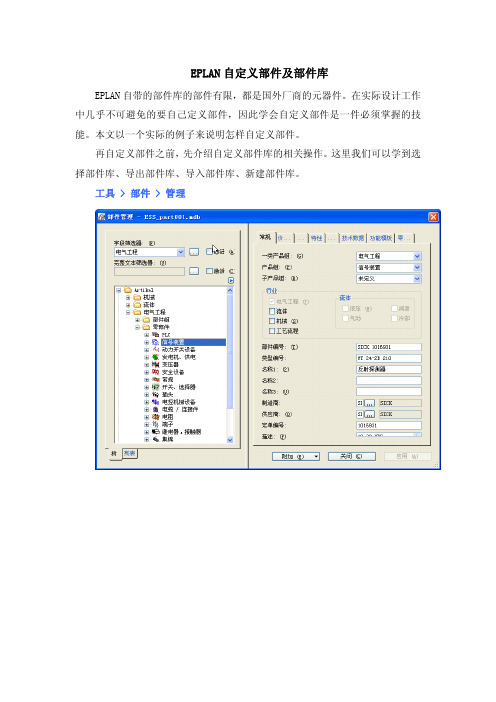
EPLAN自定义部件及部件库EPLAN自带的部件库的部件有限,都是国外厂商的元器件。
在实际设计工作中几乎不可避免的要自己定义部件,因此学会自定义部件是一件必须掌握的技能。
本文以一个实际的例子来说明怎样自定义部件。
再自定义部件之前,先介绍自定义部件库的相关操作。
这里我们可以学到选择部件库、导出部件库、导入部件库、新建部件库。
工具 > 部件 > 管理系统默认使用ESS_part001.mdb部件库。
我们首先将它导出, 附加 > 导出点击 确定,经过一段时间后部件库导出完成。
然后点击 附加 > 新数据库新建一个数据库,这里我们叫做demo.mdb在我们将先前导出的ESS_part001.mdb导入到我们新建的这个数据库中来附加 > 导入出现按照刚才导出的文件类型和文件名设置好后点击 确定导入进行中……完成后,我们自定义的部件库demo.mdb就有了和ESS_part001.mdb一样的结构和内容了。
我们在此基础上自定义我们的部件。
我们以在动力开关设备中建立一个ABB的两级断路器为例,来说明怎样自定义部件。
首先当然是收集资料,收集资料的过程略去不表。
型号:S802S-D80 断路器,2极,额定电流80A,短路容量50KA,额定电压400-690V交流等等。
选择 动力开关设备 > 右键弹出菜单 > 新建出现一个空白页面,将数据图示填入 常规选项卡最关键的功能模板选项卡零部件选项卡这么多的选项卡中最重要的是两个:常规和功能模板选项卡。
定义了常规选项卡后,基本就能生成部件清单报表了。
常见的设计方式是绘制原理图,然后选型,再生成各种报表。
如果采用这种方式定义了常规选项卡就可以了。
这样一种方式在EPLAN里叫面向图形的设计方式,国内绝大多数设计采用这种方式。
另一种方式叫面向对象的设计方式,可以插入设备或直接从导航器中拖拽设备到原理图,这样选型的过程就没有了。
而且可以先做柜内布局,看安装板能不能够容纳得下如此多的器件,是否需要更多的安装柜,再根据布局情况做原理图,当然这对设计人员的要求很高。
EPLAN的部件库用处

EPLAN的部件库用处要讨论EPLAN的部件库有什么用处,需要首先看这个部件库中包含什么内容.最常见的应用就是用于选型,然后生成采购清单,进行采购.但部件库的使用方法可不止这些.往下看来.基本应用(按部件库中的参数):1."常规"选项卡:最基本的信息.部件编号就是元器件的型号.名称就是给元件的描述,比如三极断路器,单极断路器,软启动器等.技术参数写在"描述"区域.如果厂商提供一个订货号,就把它写在"订单编号"中;如果公司有ERP编码,可以将其写在"名称2"或"名称3"中.这些都是订货用的信息.2."安装数据"选项卡:做面板布局(2D)或Cabinet布局(3D)是不用查找手册就能直接获得尺寸,直接从导航器拖拽到布局图,就能获得真实尺寸.也可以关联2D 的图形宏(支持DWG/DXF等格式),3D的图形宏(支持Inventor/STEP)等,使布局图形象、直观.3.重量:在做电柜布局时,可以用来统计整个安装板上部件的总重量,由机械工程师来评估底板的厚度是否足够.4.图片,手册:选型时不需要翻阅厚厚的产品手册,直接了解产品特性.因为预览窗口可以直接预览外观,而选择窗口可以看到相关技术参数,也可以打开电子手册查看,根据需要可以添加附件.如果使用部件组,可以把附件一同选取.比如接触器可能有辅助触头,浪涌吸收器等.5.价格:用于统计整个项目或每个控制柜内电气元件的总价,折扣也可以计算的.6.润滑,维护周期:对于一些气动或液压元件,是需要定期维护的,比如加润滑油.那么可由系统产生一个项目中需要维护器件的周期表.7.认证:做出口设备的公司,做CE或UL等认证时都要统计哪些器件有认证,哪些没有.在EPLAN可由系统来产生这个报表.8.功能模板:通过插入符号的设计方法,比如一个继电器有两个常开触点,那么需要手动改它们的连接点代号.如果有功能模板,选型后就会直接替换为器件真实的连接点名称.9.本质安全特性:如果你设计防爆场合应用的项目,那必须选择带有本质安全特性的电气元件,如果部件库激活了相关选项,就可以避免选择不防爆的部件.10.设置"安装面":通过安装面的设置,可以避免将底板的部件安装到面板上.或者将柜外的部件放到柜内.11.DIN导轨:可以避免导轨安装的部件被随意放置到安装板上,当作为螺钉安装.除此以外,不同的部件还有不同的附加数据,比如线圈的保持功率,吸合功率;电缆的折弯半径,重量等等,都有其各自的用途.可以去看EPLAN的部件管理器......部件库的高级应用-面向对象的设计方式常见的设计方式是绘制原理图,然后选型,再生成各种报表.有的公司的工程师不负责选型,只做原理图和报表(端子图,电缆图或设备连接图).这样一种方式在EPLAN里叫面向图形的设计方式.另一种方式叫面向对象的设计方式,可以直接从导航器中拖拽设备到原理图,或者在EXCEL中做好部件明细表,导入EPLAN后拖拽到原理图中.这样选型的过程就没有了.而且可以先做柜内布局,看安装板能不能够容纳得下如此多的器件,是否需要更多的安装柜.再根据布局情况做原理图,当然这对设计人员的要求很高.有一种应用场合,比如需要仿制一台设备,去看一下控制柜的部件,将其抄下来,型号也抄下来,在EPLAN 中做设计时,先选好型然后做布局,然后再慢慢设计原理图.部件库尽量自己创建,只输入自己需要的数据,一是避免部件太多,查找麻烦;二是避免属性太多.在使用过程中,部件不断累积,这就成了公司或个人的财富了. 很多人觉得EPLAN太麻烦,原因是以前只需要原理图画好就结束了,现在必须要考虑生生产,采购,机械等相关的内容的缘故.而且EPLAN 部件的创建有生成部件,有新建部件,有导入Excel部件等多种方式,应该说还是很方便的.。
EPLAN几个使用地小技巧窍门,非常有用
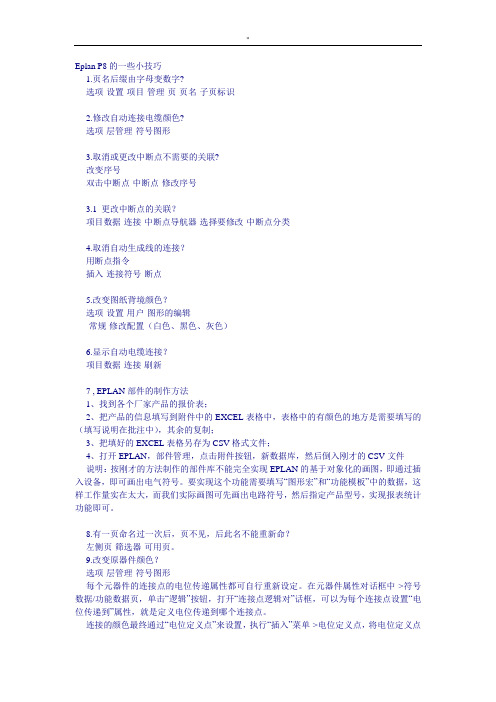
Eplan P8的一些小技巧1.页名后缀由字母变数字?选项-设置-项目-管理-页-页名-子页标识2.修改自动连接电缆颜色?选项-层管理-符号图形3.取消或更改中断点不需要的关联?改变序号双击中断点-中断点-修改序号3.1 更改中断点的关联?项目数据-连接-中断点导航器-选择要修改-中断点分类4.取消自动生成线的连接?用断点指令插入-连接符号-断点5.改变图纸背境颜色?选项-设置-用户-图形的编辑-常规-修改配置(白色、黑色、灰色)6.显示自动电缆连接?项目数据-连接-刷新7 , EPLAN部件的制作方法1、找到各个厂家产品的报价表;2、把产品的信息填写到附件中的EXCEL表格中,表格中的有颜色的地方是需要填写的(填写说明在批注中),其余的复制;3、把填好的EXCEL表格另存为CSV格式文件;4、打开EPLAN,部件管理,点击附件按钮,新数据库,然后倒入刚才的CSV文件说明:按刚才的方法制作的部件库不能完全实现EPLAN的基于对象化的画图,即通过插入设备,即可画出电气符号。
要实现这个功能需要填写“图形宏”和“功能模板”中的数据,这样工作量实在太大,而我们实际画图可先画出电路符号,然后指定产品型号,实现报表统计功能即可。
8.有一页命名过一次后,页不见,后此名不能重新命?左侧页-筛选器-可用页。
9.改变原器件颜色?选项-层管理-符号图形每个元器件的连接点的电位传递属性都可自行重新设定。
在元器件属性对话框中->符号数据/功能数据页,单击“逻辑”按钮,打开“连接点逻辑对”话框,可以为每个连接点设置“电位传递到”属性,就是定义电位传递到哪个连接点。
连接的颜色最终通过“电位定义点”来设置,执行“插入”菜单->电位定义点,将电位定义点放在导线连接上,在属性对话框中->“连接图形”页中,改变“颜色”属性即可。
这样,在执行“项目数据”菜单->“连接”->“刷新”命令进行刷新,则具有相同电位的导线连接的颜色就一致了。
eplan导入部件库的几种方法
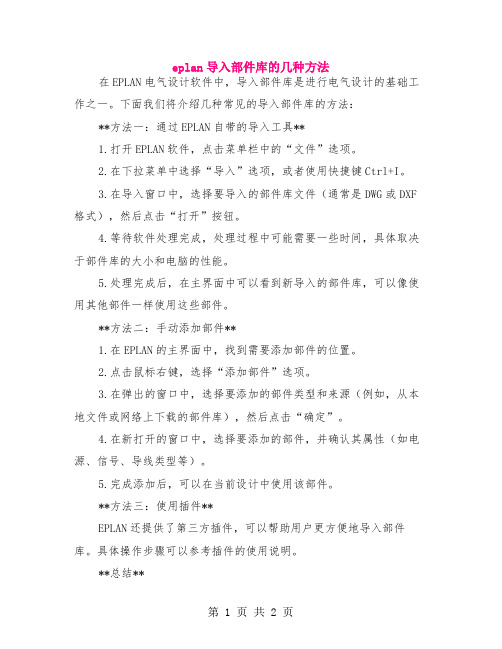
eplan导入部件库的几种方法在EPLAN电气设计软件中,导入部件库是进行电气设计的基础工作之一。
下面我们将介绍几种常见的导入部件库的方法:**方法一:通过EPLAN自带的导入工具**1.打开EPLAN软件,点击菜单栏中的“文件”选项。
2.在下拉菜单中选择“导入”选项,或者使用快捷键Ctrl+I。
3.在导入窗口中,选择要导入的部件库文件(通常是DWG或DXF 格式),然后点击“打开”按钮。
4.等待软件处理完成,处理过程中可能需要一些时间,具体取决于部件库的大小和电脑的性能。
5.处理完成后,在主界面中可以看到新导入的部件库,可以像使用其他部件一样使用这些部件。
**方法二:手动添加部件**1.在EPLAN的主界面中,找到需要添加部件的位置。
2.点击鼠标右键,选择“添加部件”选项。
3.在弹出的窗口中,选择要添加的部件类型和来源(例如,从本地文件或网络上下载的部件库),然后点击“确定”。
4.在新打开的窗口中,选择要添加的部件,并确认其属性(如电源、信号、导线类型等)。
5.完成添加后,可以在当前设计中使用该部件。
**方法三:使用插件**EPLAN还提供了第三方插件,可以帮助用户更方便地导入部件库。
具体操作步骤可以参考插件的使用说明。
**总结**以上就是EPLAN导入部件库的几种常见方法。
根据不同的需求和情况,可以选择不同的方法。
一般来说,手动添加部件是最简单的方法,但对于大型或复杂的部件库,使用插件或EPLAN自带的导入工具可能更方便。
在导入部件库时,需要注意部件的属性和位置,以确保设计的质量和效率。
同时,要定期更新和维护部件库,以保证其准确性和完整性。
eplan 部件定义点

eplan 部件定义点
Eplan部件定义点是指在Eplan电气设计软件中,定义电气元件的位置和连接方式的点。
通过定义部件定义点,可以更加准确地描述电路图中各个电气元件的位置和连接方式,从而提高设计效率和准确性。
2. 如何定义 Eplan 部件定义点?
在 Eplan 电气设计软件中,可以通过以下步骤来定义部件定义点:
(1) 在电路图中选中要定义的电气元件;
(2) 在元件属性窗口中,选择“连接”选项卡;
(3) 在“连接”选项卡中,选择“部件定义点”并点击“新建”按钮;
(4) 在“新建部件定义点”对话框中,输入部件名称和部件定义点编号,并指定部件定义点的位置和连接方式;
(5) 点击“确定”按钮保存部件定义点。
3. 部件定义点的作用
部件定义点在 Eplan 电气设计中具有以下作用:
(1) 精确描述电气元件的位置和连接方式,避免错误连接和重复工作;
(2) 提高设计效率,减少设计时间;
(3) 方便后续的维护和修改。
4. 部件定义点的注意事项
在定义部件定义点时,需要注意以下几点:
(1) 部件定义点的位置和连接方式需要与实际电路图中的元件位置和连接方式相符;
(2) 需要对电气元件进行正确的分类和命名,以便更好地管理和查找部件定义点;
(3) 部件定义点一旦定义,就不能随意修改,否则可能会影响电路图的准确性。
5. 总结
部件定义点是 Eplan 电气设计中重要的概念,通过定义部件定义点,可以提高设计效率和准确性。
在定义部件定义点时,需要注意电气元件的分类和命名,并确保部件定义点的位置和连接方式与实际电路图相符。
eplan部件组功能模板
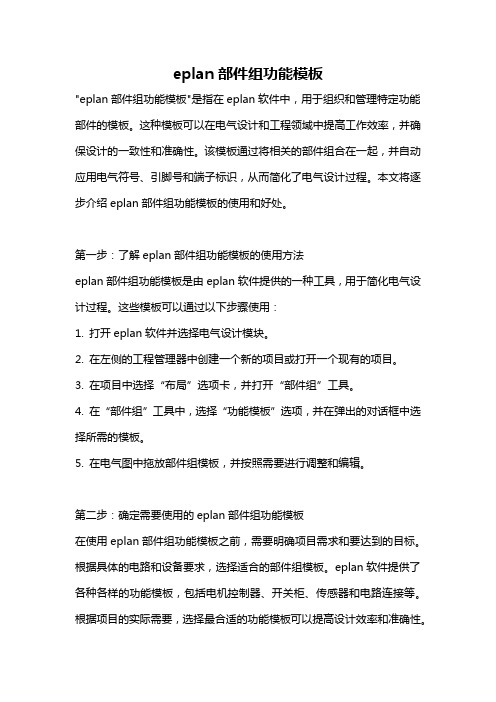
eplan部件组功能模板"eplan部件组功能模板"是指在eplan软件中,用于组织和管理特定功能部件的模板。
这种模板可以在电气设计和工程领域中提高工作效率,并确保设计的一致性和准确性。
该模板通过将相关的部件组合在一起,并自动应用电气符号、引脚号和端子标识,从而简化了电气设计过程。
本文将逐步介绍eplan部件组功能模板的使用和好处。
第一步:了解eplan部件组功能模板的使用方法eplan部件组功能模板是由eplan软件提供的一种工具,用于简化电气设计过程。
这些模板可以通过以下步骤使用:1. 打开eplan软件并选择电气设计模块。
2. 在左侧的工程管理器中创建一个新的项目或打开一个现有的项目。
3. 在项目中选择“布局”选项卡,并打开“部件组”工具。
4. 在“部件组”工具中,选择“功能模板”选项,并在弹出的对话框中选择所需的模板。
5. 在电气图中拖放部件组模板,并按照需要进行调整和编辑。
第二步:确定需要使用的eplan部件组功能模板在使用eplan部件组功能模板之前,需要明确项目需求和要达到的目标。
根据具体的电路和设备要求,选择适合的部件组模板。
eplan软件提供了各种各样的功能模板,包括电机控制器、开关柜、传感器和电路连接等。
根据项目的实际需要,选择最合适的功能模板可以提高设计效率和准确性。
第三步:创建和编辑eplan部件组功能模板在选择了适当的功能模板之后,可以开始创建和编辑模板。
通过以下步骤进行:1. 在eplan软件中选择适当的功能模板,并将其拖放到电气图纸上。
2. 根据需要,添加、删除或编辑部件组中的元件。
可以使用eplan软件提供的库来选择和添加所需的元件。
3. 根据电路要求连接正确的电气符号、引脚号和端子标识。
eplan软件可以自动创建这些标识,确保设计的一致性和准确性。
4. 对部件组进行必要的调整和配置,以满足项目的具体需求。
例如,调整部件的布局、尺寸和参数设置等。
EPLAN使用技巧总结
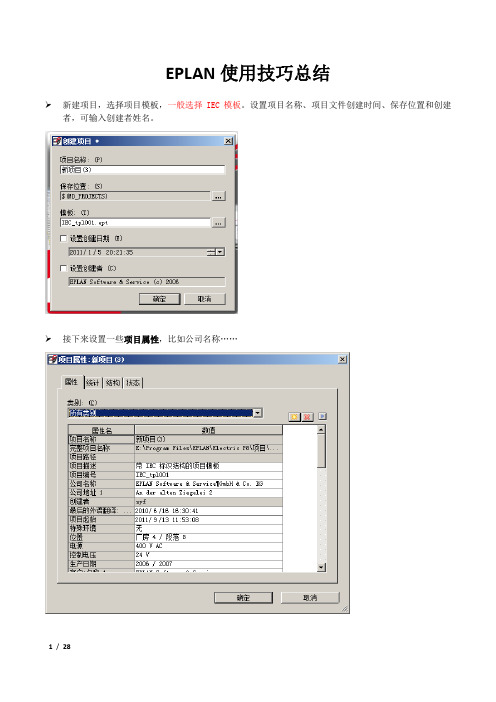
EPLAN使用技巧总结新建项目,选择项目模板,一般选择IEC模板。
设置项目名称、项目文件创建时间、保存位置和创建者,可输入创建者姓名。
接下来设置一些项目属性,比如公司名称……项目结构的设置需要认真考虑,因为项目结构决定了整套图纸的结构布局,对以后的页排序和中断点走向等都有影响。
下面我们简单分析一下结构设置:页结构:默认页结构是“高层代号和位置代号”,如下图示例,这种页结构是三层树状结构。
高层代号是第一层,位置代号是第二层,页名是底层。
优点是可以按照位置代号进行页归类,使编辑和查找指定位置代号的页比较简单。
其缺点也是显而易见的,页名的排序是按照位置代号来排,而且不同位置代号下的页各自独立,互不相干,可以出现相同的页名。
这种页结构比较适合用于模块化设计的项目,把设备拆分成若干功能部分来单独设计,自成体系。
但是对于我们目前的设计习惯来说是不太协调的,特别是打印的时候会使得页码排序很零乱。
因此不建议使用这种页结构来做项目设计。
在使用这种页结构进行打印时,要想按页码顺序打印,需要在页导航器中的列表内把要打印的页按页名进行排序,也可以用手动排序(如下图)。
下面我们介绍一下另外一种页结构“高层代号和描述的位置代号”。
如下图示例,这种页结构的特点比较符合我们一直以来习惯使用的页码排序结构。
只有两层结构:高层代号和页名。
虽然在树状目录里没有显示位置代号,但是每一页都是可以设置位置代号的(如下图所示)。
在使用“高层代号和描述的位置代号”页结构时,为了能够方便的查看每一页的位置代号等信息,请使用新修改的图框,图框中将包含高层代号和位置代号,便于阅读。
大家会发现给项目或页设置图框后原来图框中放置的图片没有了,其实是因为每个项目会建立自己的项目数据和文件夹,项目中使用到的内容都会存储在项目文件夹内。
当我们选择了一个新图框后,因为图框中的图片文件没有拷贝到项目中,所以看不到图片。
这时我们只需要把图片文件拷贝到项目文件夹中的“Images”文件夹中就OK了。
- 1、下载文档前请自行甄别文档内容的完整性,平台不提供额外的编辑、内容补充、找答案等附加服务。
- 2、"仅部分预览"的文档,不可在线预览部分如存在完整性等问题,可反馈申请退款(可完整预览的文档不适用该条件!)。
- 3、如文档侵犯您的权益,请联系客服反馈,我们会尽快为您处理(人工客服工作时间:9:00-18:30)。
为什么要先将他导出来呢
是【附加】
一定要在这个窗口中导入丆这样导入到我们新建的部件库里的両両
生产商和型号
型号
器件名称
在功能定义中选择
只有进行了功能定义才能实现面向对象设计,即通过插入设备来插入原理图符号。
至于安装数据选项卡中的内容,用于做面板布局时提供尺寸等等,这里就不再多说了。
这样自定义部件工作就完成了。
如果我们在设计院工作或者自己的设计工作经常使用基本固定的部件库,建立自己的部件库是非常必要的,并且自定义部件也很简单。
关于自定义部件及部件库到这里就介绍完了,读者稍加练习相信完全能够掌握。
